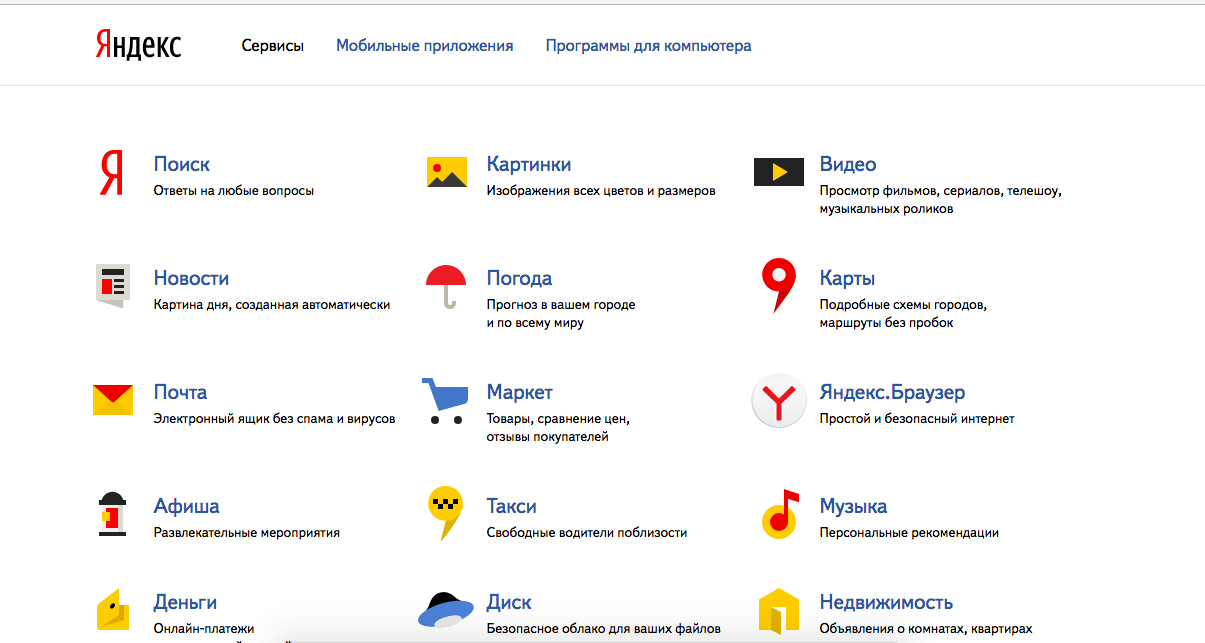Приветствую Вас, мои читатели!
Приветствую Вас, мои читатели!
Сегодня моя коллега сказала: «Мне надо подписать детям грамоты (электронный вариант, чтобы отправить детям. На блоге у Вас я не нашла. Помогите, пожалуйста.» Договорились связаться в Скайпе, а потом вот подумалось: «Наверняка, многие педагоги (и не только) оказываются в ситуации, когда надо добавить надпись на картинку — не важно, что это за картинка, грамота, поздравительная открытка, фотография друга… Решила показать несколько интересных и ОЧЕНЬ простых способов.
Первый (из-за его простоты мой любимы) способ подписать картинку (грамоту, диплом) Вы можете увидеть в видео, которые размещены ниже. В них все понятно без слов. Для того, чтобы подписать картинку я использовала программу Яндекс-скриншот, которая позволяет не только сделать снимок экрана, но и редактировать полученное изображение. Конечно, возможности программы не велики: простейшие фигуры, стрелки, текст, размытие, обрезка, но для наших целей этого достаточно. Программа бесплатная, может быть установлена на разных операционных системах. Как установить — расскажу в статье ниже.
Подписываем грамоту
Если Вам надо сделать более красочную картинку — Вы можете подпись копировать, вставить и наложить надписи так, как показано в следующем видео.
Для того, чтобы использовать программу «Яндекс-скриншот» необходимо иметь регистрацию в почте от Яндекса. Если таковая имеется, то необходимо найти и установить яндекс-диск. Если нет — то Вы можете зарегистрироваться, смотрите статью, которая посвящена РАБОТЕ С ПОЧТОЙ.
Как правило при регистрации почты в Яндексе Диск становится доступен по умолчанию, но, если этого не произошло, Вы можете его найти в сервисах Яндекса самостоятельно.
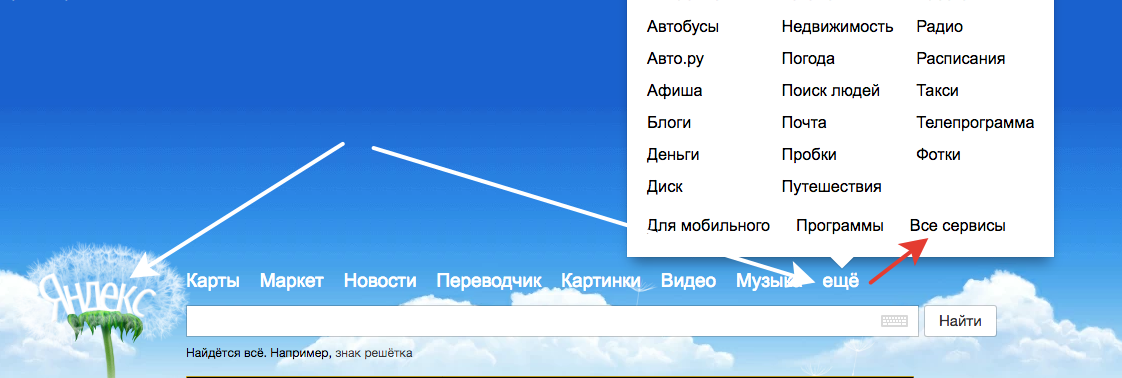
Для этого откройте главную страницу Яндекса (смотрите рисунок). Нажмите «ещё» и в выпадающем меню найдите «Все сервисы». Откроется вот такая страница:
Прокрутите бегунок вниз. Появится меню «Все сервисы», найдите «Диск». Нажмите на иконку Диска. Откроется страница загрузки программы. Выберите ту операцио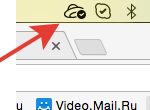 нную систему, которая установлена на Вашем компьютере, загрузите программу, установите, следуя инструкции. Установка очень простая, не вызовет затруднений даже у новичка. Я работаю на Mac. У меня иконку программы выглядит так, как Вы видите на картинке справа.
нную систему, которая установлена на Вашем компьютере, загрузите программу, установите, следуя инструкции. Установка очень простая, не вызовет затруднений даже у новичка. Я работаю на Mac. У меня иконку программы выглядит так, как Вы видите на картинке справа.
Если Вы не хотите использовать Яндекс — Диск, то можно подписать грамоту (картинку) в любом графическом редакторе. Я использую очень простую бесплатную программу GIMP, она похожа на Рhotoshop, но несколько проще и примитивнее. Открываем файл в программе. Добавляем текст, редактируем его. Сохраняем, нажав «Сохранить для веба». Введите название, сохранив расширение .jpeg, на рабочем столе или в нужной Вам папке. В открывшемся окне-предупреждении выберите «забыть изменения», тогда Вы сможете использовать картинку для оформления другой подписи. Посмотрите видео-интсрукцию, как подписать диплом в программе GIMP.
Если Вы не хотите загружать программы, о которых я рассказывала в этой статье, Вы можете использовать Рhotoshop on-lain. Если есть необходимость — расскажу как и где найти программу, как выполнить подпись картинки в этой программе. Пишите в отзывах.
Если статья Вам пригодилась — пишите в отзывах. Кроме того, Вы можете «заказать» статью на интересующую Вас тему. Пишите в отзывы — постараюсь в течение недели опубликовать материалы, которые Вас интересуют, если они у меня имеются.